Ein Dual-Boot-Setup ermöglicht es uns, verschiedene Betriebssysteme ohne zusätzliche Hardware auf einem einzigen Hardwaresatz auszuführen, wodurch die Gesamtkosten gesenkt werden. Wir haben bereits diskutiert Wie man auf einer einzigen Festplatte dual bootet , deshalb werden wir in diesem Handbuch sehen, wie man auf sehr einfache Weise Dual Boot auf separaten Festplatten durchführt.
Firefox stürzt Windows 10 ab

In diesem Handbuch werden wir Windows und Ubuntu installieren, aber Sie können denselben Schritt für zwei beliebige Betriebssysteme ausführen.
Dual Boot auf separaten Festplatten in Windows
Es gibt verschiedene Gründe, warum Dual-Boot auf verschiedenen Festplatten empfohlen wird. Es gibt zusätzlichen Platz für die Betriebssysteme, minimale Cluster auf der Partitionierungstabelle und es besteht keine Notwendigkeit für Datensicherungen für das installierte Betriebssystem, da Sie es nicht ändern werden. Daher werden wir auch lernen, wie man auf separaten Festplatten dual bootet.
Voraussetzungen
Bevor Sie den Dual-Boot in Windows einrichten, müssen Sie bestimmte Dinge sicherstellen, wie z USB-Laufwerke (USB wird bevorzugt).
Nachdem Sie alle in den Voraussetzungen genannten Kontrollkästchen aktiviert haben, befolgen Sie die unten aufgeführten Schritte, um das duale Booten von verschiedenen Festplatten zu ermöglichen.
- Erstellen Sie das bootfähige Medium von Windows ISO
- Erstellen Sie das bootfähige Medium von Ubuntu ISO
- Installieren Sie das Betriebssystem
Lassen Sie uns im Detail darüber sprechen.
1] Erstellen des bootfähigen Mediums von Windows ISO
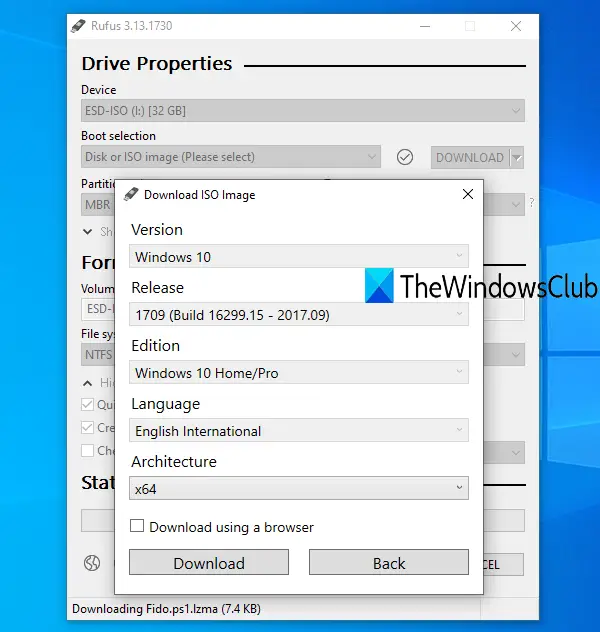
Wir sollten ein bootfähiges Laufwerk haben, wenn wir den Dual-Boot machen wollen. Vor einigen Tagen wurden CD- oder DVD-Laufwerke für bootfähige Zwecke verwendet. Heutzutage wird jedoch ein USB-Laufwerk verwendet, um es bootfähig zu machen. Befolgen Sie die unten aufgeführten Schritte, um bootfähige Medien zu erstellen.
video_tdr_failure
- Laden Sie zunächst die ISO-Datei von der Microsoft-Website herunter ( microsoft.com ).
- Nachdem Sie die ISO-Dateien von der Website heruntergeladen haben, müssen Sie die Datei auf das USB-Laufwerk flashen.
- Zuerst müssen wir herunterladen und installieren rufus.ie .
- Klick auf das Wählen Navigieren Sie zu Ihrer ISO-Datei und fügen Sie sie hinzu.
- Füllen Sie alle erforderlichen Felder aus und klicken Sie dann auf Start.
Nachdem Sie einen bootfähigen Stick für Windows erstellt haben, fahren Sie mit dem nächsten Schritt fort.
Lesen: So erstellen und formatieren Sie bootfähige USB-Sticks mit Rufus
2] Erstellen Sie das bootfähige Medium von Ubuntu ISO
- Laden Sie die ISO-Datei von Ubuntus offizieller ( ubuntu.com ).
- Nachdem Sie die ISO-Dateien heruntergeladen haben, verbinden Sie das USB-Laufwerk mit dem USB-Anschluss des Laptops.
- Verwenden Sie Rufus, um ein bootfähiges USB-Laufwerk zu erstellen.
Nachdem wir bootfähige Sticks für Windows und Ubuntu haben, lassen Sie uns lernen, wie Sie sie auf Ihrem System installieren
3] Installieren Sie das Betriebssystem
Wir müssen in zwei verschiedenen Szenarien ein Betriebssystem auf einem Dual-Boot-Laufwerk installieren. Das erste Szenario ist, wenn unser primäres Betriebssystem Ubuntu ist, und das zweite, wenn unser primäres Betriebssystem Windows ist. Lassen Sie uns diese beiden Szenarien im Detail lernen.
Wenn das primäre Betriebssystem des Computers Ubuntu ist.
Befolgen Sie die vorgeschriebenen Schritte, um das Windows-Betriebssystem auf unserer zweiten Festplatte zu installieren.
- Stecken Sie zunächst ein bootfähiges Windows-USB-Laufwerk in den Computer und starten Sie ihn neu.
- Jetzt betreten Sie das Boot-Menü durch Drücken der Taste F2, F12, DEL oder ESC (verschiedene Hersteller haben eine andere Taste, um in das Boot-Menü zu gelangen).
- Wählen Sie hier ein USB-Gerät aus den aufgelisteten Laufwerken aus und drücken Sie die Eingabetaste.
- Wählen Sie die zweite Festplatte aus, auf der Sie das Windows-Betriebssystem installieren möchten, und klicken Sie dann auf Weiter.
- Folgen Sie den Anweisungen auf dem Bildschirm und warten Sie, bis die Installation abgeschlossen ist.
Sobald die Installation abgeschlossen ist, wird Ihr Computer automatisch neu gestartet. Schließlich erscheint das Bootloader-Menü, in dem Sie das Betriebssystem auswählen können, das Sie starten möchten.
Die Anwendung konnte 0x00007b nicht korrekt starten
Wenn das primäre Betriebssystem des Computers Windows ist.
Wenn das erste Betriebssystem des Systems Windows ist und Sie Ubuntu auf der zweiten Festplatte installieren möchten, dann folgen Sie den vorgeschriebenen Schritten:
- Installieren Sie den bootfähigen USB-Stick von Ubuntu.
- Booten Sie ins BIOS.
- Wählen Sie ein USB-Gerät aus den aufgelisteten Laufwerken aus und drücken Sie die Eingabetaste.
- Wählen Sie hier Ubuntu und wählen Sie Ihre Sprache und andere Einstellungen und fahren Sie fort, bis Sie den folgenden Bildschirm sehen.
- Wählen Sie das Optionsfeld Datenträger löschen und Ubuntu installieren und klicken Sie auf Jetzt installieren.
- Jetzt sollten wir die zweite Festplatte auswählen, auf der Sie Ubuntu installieren möchten.
- Es erscheint eine Warnmeldung, die Sie über die zu formatierenden Partitionen informiert. Klicken Sie auf „Fortfahren“.
- Stellen Sie abschließend die Zeitzone und die Anmeldedaten ein, um den Installationsvorgang abzuschließen.
Sobald der Installationsvorgang abgeschlossen ist, erscheint das GRUB-Bootloader-Menü auf dem Bildschirm, von dem aus Sie das Betriebssystem Ihrer Wahl auswählen können.
Auf diese Weise können Sie mehrere Betriebssysteme auf zwei verschiedenen Laufwerken haben.
Kannst du Dual-Boot auf verschiedenen Festplatten durchführen?
Ja, Dual-Boot auf verschiedenen Festplatten ist möglich. Alles, was Sie tun müssen, ist, verschiedene Betriebssysteme auf verschiedenen Laufwerken zu installieren, und wenn das System hochfährt, werden Sie gefragt, von welchem Betriebssystem Sie booten möchten.
Ist es besser, von verschiedenen Laufwerken dual zu booten?
Dual-Boot ist von Vorteil, besonders wenn Sie jemand sind, der mit riesigen Dateien zu tun hat. Es stellt auch minimale Cluster auf der Partitionierungstabelle sicher und verbessert die Gesamtleistung des Systems.
Lesen: Risiken oder Nachteile von Dual-Booting-Betriebssystemen .



![Google Drive Sie sind nicht beim Schleifenfehler angemeldet [behoben]](https://prankmike.com/img/google/0C/google-drive-you-are-not-signed-in-loop-error-fixed-1.png)










